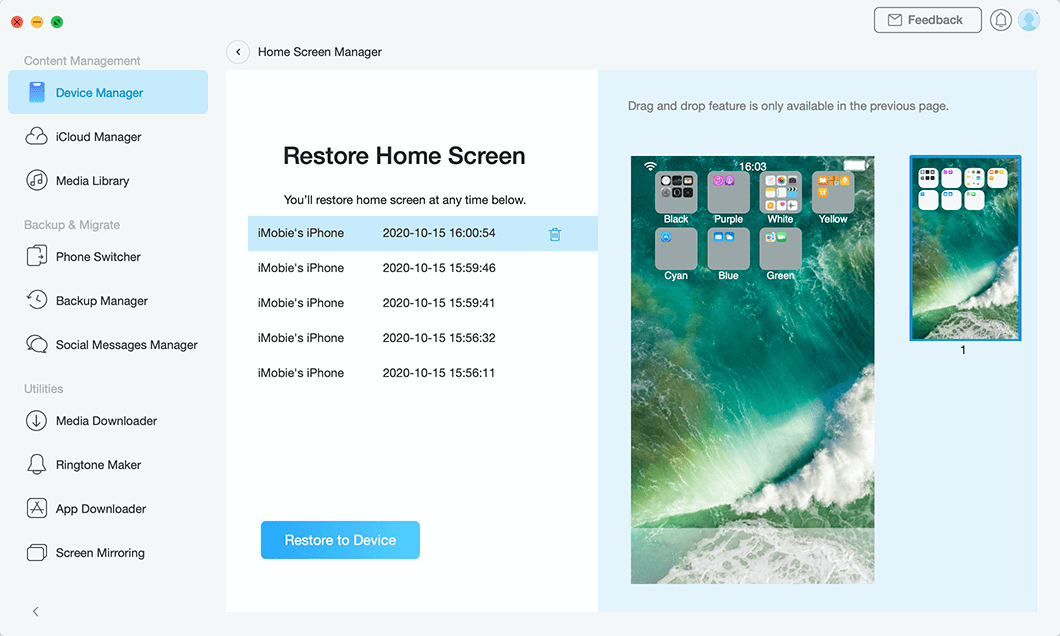قم بتحميل برنامج AnyTrans لإدارة كل المحتويات على أجهزة iOS!
كيف يمكنك استخدام AnyTrans
مرحبا للمرشد الخاص بـ AnyTrans. سيمكنك أن تجد هنا كل التفصيلات الخاصة بتعلم كيفية إدارة محتويات iOS الخاصة بك بين كل أجهزة iOS وجهاز iOS مرحبا للمرشد الخاص بـ AnyTrans. سيمكنك أن تجد هنا كل التفصيلات الخاصة بتعلم كيفية إدارة محتويات iOS الخاصة بك بين كل أجهزة iOS وجهاز iOS والكمبيوتر وجهاز iOS وiTunes، وجهاز iOS وiCloud وكذلك البيانات المخزنة على استردادات iTunes وiCloud، وكذا نقل بيانات جهاز الاندرويد إلى iTunes وiCloud وiOS وترتيب شاشة منزلية وتنظيم النغمات والبحث وانزال التطبيقات الخاصة بجهاز iOS . لو كانت لديك أية استفسارات بعد قراءة تلك الإرشادات، فلا تتردد في الاتصال بفريق الدعم وسوف تتلقى الرد خلال 24 ساعة.
نسخ احتياطي من الشاشة الرئيسية
تلعب متنوعة من التطبيقات دورا مهما في حياتنا اليومية، التي تجعل تجربتنا في الحياة أكثر متعة وسهولة. قد تقوم بتنزيل مجموعة من التطبيقات على جهازك وتبذل الجهود لتنظيم الشاشة الرئيسية. الآن، يأتي برنامج AnyTrans لمساعدتك على عمل النسخ الاحتياطي من الشاشة الرئيسية مع القليل من النقرات. اتبع التعليمات التالية للاستفادة الجيدة من برنامج AnyTrans.
الخطوة الأولى:الاستعدادات.
- قم بتشغيل برنامج AnyTrans على الكمبيوتر الخاص بك
- قم بتوصيل جهاز iOS بالكمبيوتر باستخدام كابل USB
افتراضيا، سيتم التعرف على جهازك iOS تلقائيا بواسطة برنامج AnyTrans. إذا لم يتم توصيل جهازك iOS بالكمبيوتر أو لم يتم اكتشاف جهازك، ستظهر رسالة "يرجى توصيل iPhone، iPad، iPad." على الواجهة الرئيسية.
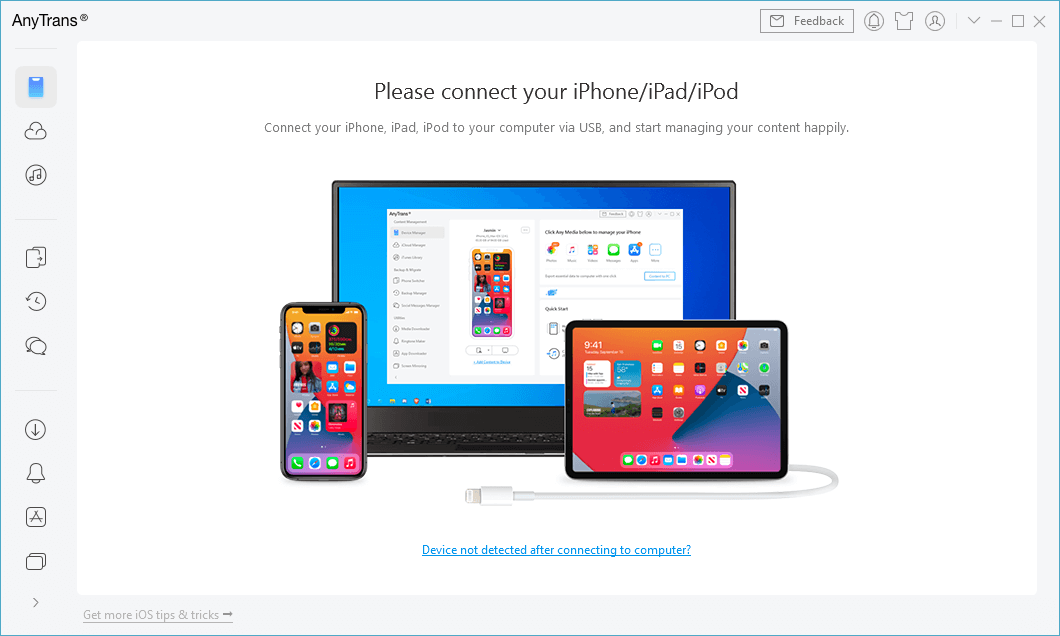
بمجرد التعرف على جهاز iOS، سيتم عرض الواجهة كما أدناه.
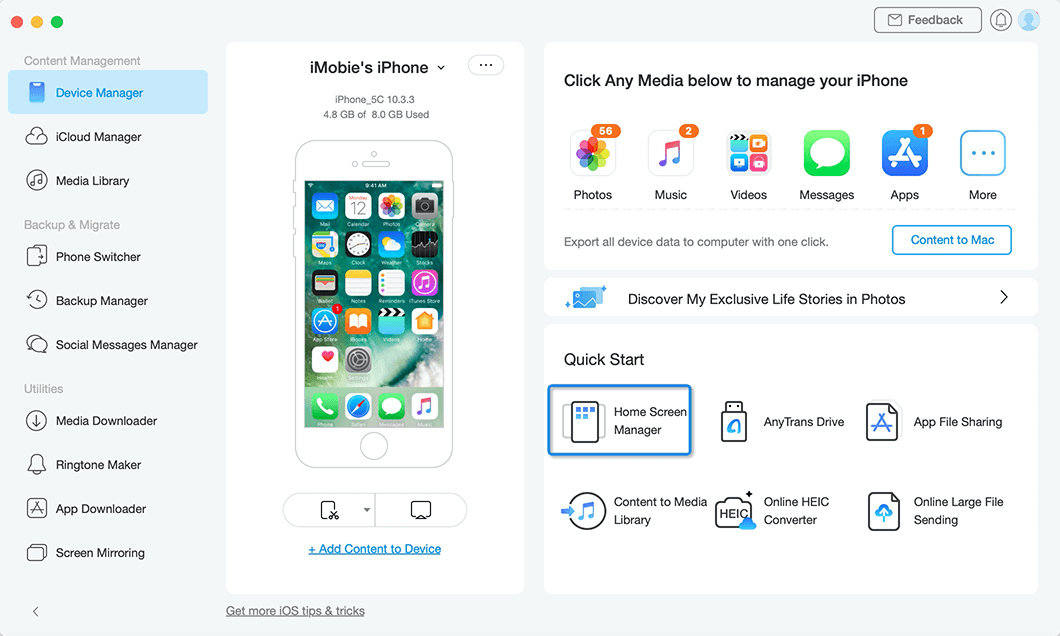
إذا فشل برنامج AnyTrans في التعرف على جهاز iOS، قد يمكنك محاولة هذه خطوات تحري الخلل وإصلاحه لحل هذه المشكلة.
الخطوة الثانية: النسخ الاحتياطي.
- انقر فوق خيار " تنظيم التطبيقات على الشاشة الرئيسية"
- انقر فوق زر

بمجرد النقر فوق زر ![]() ، سيقوم برنامج AnyTrans بعمل النسخ الاحتياطي من الشاشة الرئيسية لجهازك بسرعة.
، سيقوم برنامج AnyTrans بعمل النسخ الاحتياطي من الشاشة الرئيسية لجهازك بسرعة.
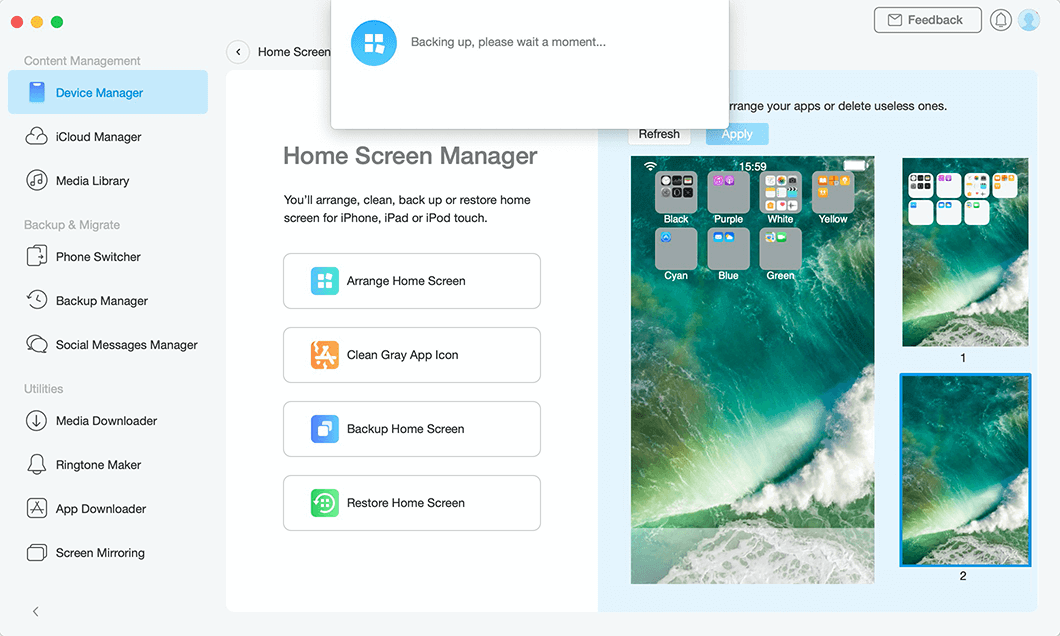
بمجرد إنهاء النسخ الاحتياطي، ستظهر لك الواجهة التالية.
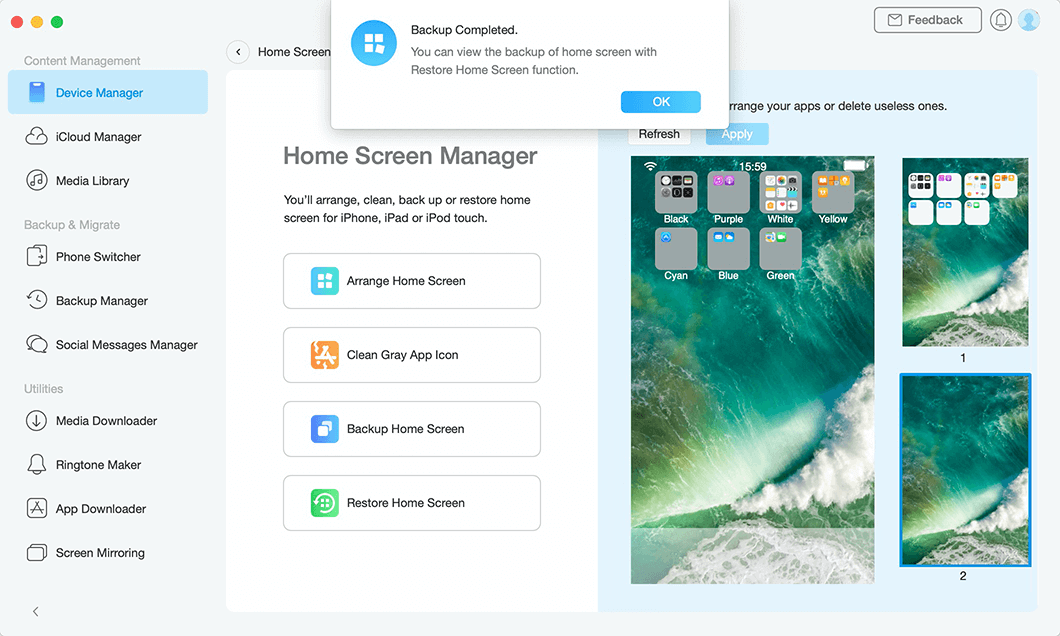
الخطوة الثالثة. التحقق من النسخ الاحتياطية.
- انقر فوق خيار
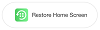
- تحقق من النسخ الاحتياطية للشاشة الرئيسية
للتحقق من النسخ الاحتياطي للشاشة الرئيسية، انقر فوق خيار ![]() . ستظهر لك القائمة للنسخ الاحتياطية من الشاشة الرئيسية. يمكنك اختيار واحد منهم لاستعادته إلى جهاز iOS عن طريق النقر فوق خيار
. ستظهر لك القائمة للنسخ الاحتياطية من الشاشة الرئيسية. يمكنك اختيار واحد منهم لاستعادته إلى جهاز iOS عن طريق النقر فوق خيار ![]() . للرجوع إلى الواجهة الرئيسية، انقر فوق زر
. للرجوع إلى الواجهة الرئيسية، انقر فوق زر ![]() .
.